如何在PS制作心形画笔
1、首先,打开PS软件,建立一个白色背景图层,大小自定。
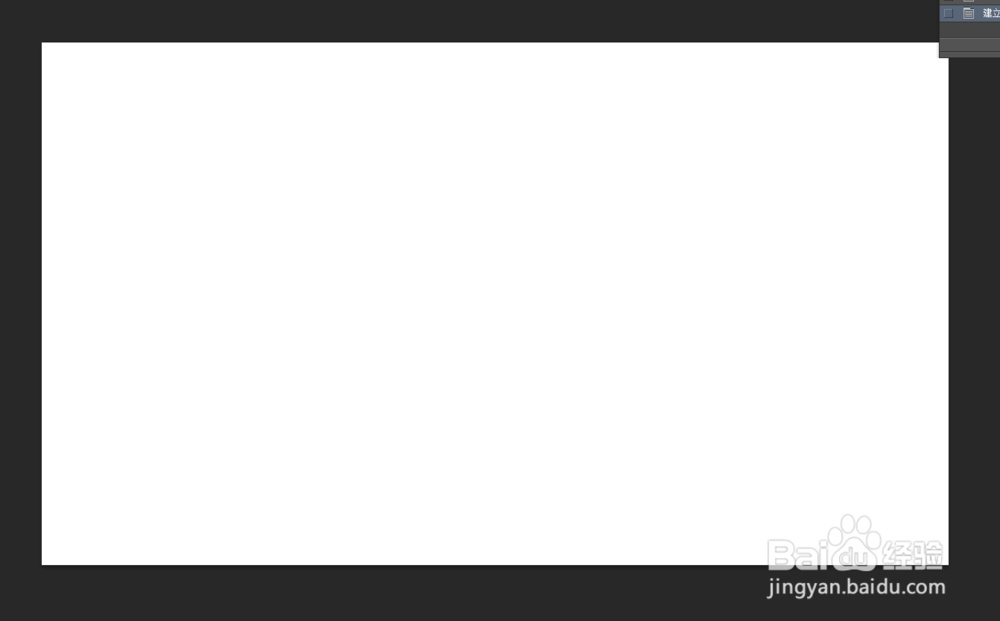
2、使用自定形状工具,找到心形路径形状。

3、使用心形形状绘制心形路径,如下图。

4、将路径转为选区,使用油漆桶工具填充红色。

5、执行编辑-定义画笔预设,将红心光扬形状设定为画笔。
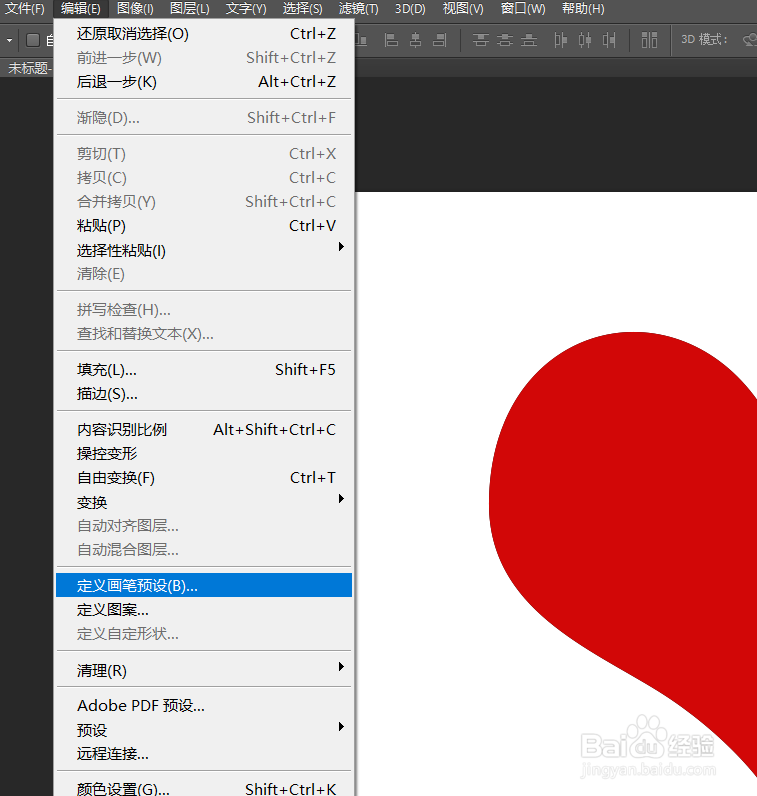
6、使用画笔工具,找到刚定义的红心画笔,绘制如下成果图。

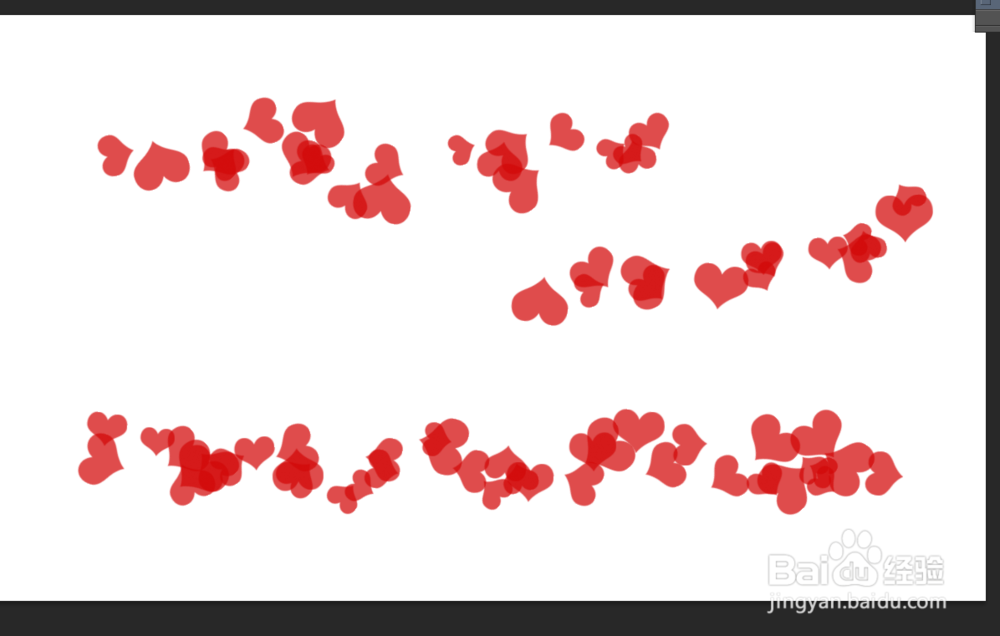
7、总结:
1、建立新图层。
2、使用自定形状工具绘制心形路径。
3、右键路径转为选区。
4、使戴拒栗用油漆桶工具填充红色。
5、执行编辑-定义画笔预设。
6、使用定义的心囊救形画笔绘制,得到最终效果图。
声明:本网站引用、摘录或转载内容仅供网站访问者交流或参考,不代表本站立场,如存在版权或非法内容,请联系站长删除,联系邮箱:site.kefu@qq.com。